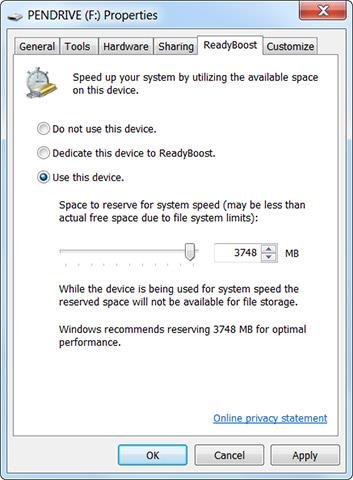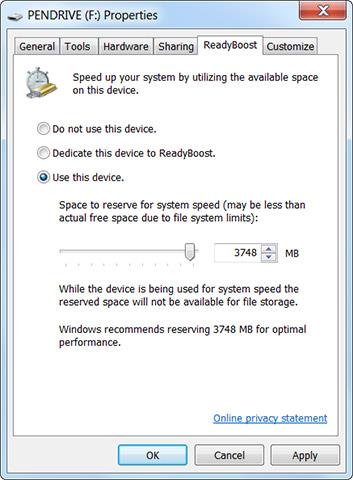Kun liität USB-tikun vanhempaan Windows-tietokoneeseen (ja jopa Windows 8 -tietokoneeseen ), Windows kysyy, haluatko nopeuttaa järjestelmääsi ReadyBoostilla. Mutta mikä ReadyBoost tarkalleen ottaen on , ja auttaako se todella parantamaan tietokoneesi nopeutta ?
ReadyBoost esiteltiin virallisesti Windows Vistassa, ja julkaisun aikaan se oli ominaisuus, jota Microsoft mainosti voimakkaasti. On kuitenkin valitettavaa, että todellinen tilanne ei ole käyttäjien odotusten mukainen. Vaikka ReadyBoost voi olla hyödyllinen joissakin rajoitetuissa tapauksissa, se ei todellakaan auta liikaa tekemään tietokoneestasi tehokkaampaa.
Kuinka ReadyBoost toimii?
ReadyBoost toimii yhdessä SuperFetchin kanssa. SuperFetch on myös Windows Vistassa käyttöön otettu ominaisuus, joka valvoo tietokoneellasi käyttämiäsi ohjelmia ja lataa automaattisesti kyseisten ohjelmien tiedostot ja sovelluskirjastot tietokoneesi muistiin ( RAM) . ), joten kun käynnistät sovelluksen, se käynnistyy nopeammin, koska tietokoneesi on lukenut sovelluksen tiedostot muistista aseman sijaan. Tyhjä RAM-muisti ei yleensä toimi hyvin, joten välimuistin käyttäminen sovellusten usein käyttämänä voi lisätä tietokoneesi reagointikykyä.
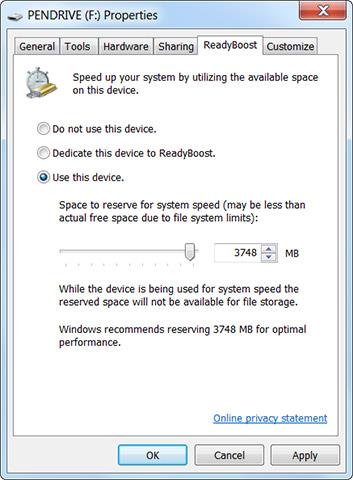
SuperFetch käyttää yleensä tietokoneesi omaa muistia, se tallentaa tiedostot RAM-muistiin. SuperFetch voi kuitenkin toimia myös USB-tikulla, jolloin ReadyBoost on aktiivinen. Kun liität USB-aseman tietokoneeseesi ja otat ReadyBoost-ominaisuuden käyttöön, Windows tallentaa SuperFetch-tiedot USB-asemaan ja vapauttaa näin järjestelmämuistia. Erilaisten pienten tiedostojen lukeminen USB:ltä on nopeampaa kuin niiden lukeminen kiintolevyltä , joten teoriassa tämä voi auttaa parantamaan järjestelmän suorituskykyä.
Miksi ReadyBoost ei ehkä ole hyödyllinen sinulle?
ReadyBoost on pohjimmiltaan erittäin hyvä ominaisuus, mutta ongelmana on, että USB-muisti on hitaampi kuin RAM, joten SuperFetch-tietojen tallentaminen tietokoneen RAM-muistiin on silti parempi kuin USB-muisti. Siksi ReadyBoost toimii todella vain, jos tietokoneessasi ei ole tarvittavaa määrää RAM-muistia. Jos sinulla on jo tarpeeksi RAM-muistia, ReadyBoost ei ole enää hyödyllinen.

Voidaan nähdä, että ReadyBoost on ihanteellinen ominaisuus tietokoneille, joissa on vain pieni määrä RAM-muistia. Kun Windows Vista julkaistiin, Anandtech testasi ReadyBoostia, ja tulokset pettyivät moniin tuolloin. Yhdistettynä tietokoneeseen, jossa on 512 Mt RAM-muistia (hyvin pieni määrä, nykypäivän uuden sukupolven tietokoneissa on usein useita Gt RAM-muistia), ReadyBoost todella auttaa parantamaan suorituskykyä monissa erityistapauksissa. RAM-muistin lisääminen parantaa suorituskykyä kuitenkin aina huomattavasti enemmän kuin ReadyBoostin käyttäminen.
Tämä viittaa siihen tosiasiaan, että jos RAM-muistin puute todella vaikuttaa käyttämäsi tietokoneen suorituskykyyn, RAM-muistin lisääminen parantaa tehokkuutta ReadyBoostin käytön sijaan.
Missä tapauksissa ReadyBoost voi edistää sen arvoa?
Kuten mainittiin, ReadyBoost voi silti olla hyödyllinen, jos nykyisessä tietokoneessasi on pieni määrä RAM-muistia (512 Mt tai jopa 1 Gt) etkä halua tai voi lisätä RAM-muistia jostain syystä, esimerkiksi jos hinta on liian korkea tai laitteesi ei tue esimerkiksi RAM-muistin päivittämistä. Tässä vaiheessa ReadyBoostilla varustettu vara-USB on todella hyvä ratkaisu.

Jos päätät käyttää ReadyBoostia, muista, että USB-aseman nopeus auttaa myös määrittämään, kuinka paljon suorituskykyä parannetaan. Jos sinulla on vanha, hidas USB-tikku, et todennäköisesti näe mitään merkittävää suorituskyvyn paranemista, vaikka laitteessa olisi hyvin vähän RAM-muistia. Windows ei anna sinun käyttää ReadyBoostia erityisen hitailla USB-muistitikuilla ja päinvastoin. Varsinkin jos käytät SSD-levyä , ReadyBoostilla ei ole mitään vaikutusta. Tämä johtuu siitä, että SSD-levyt ovat luonnostaan nopeampia kuin flash-asemat.
yhteenveto
Lyhyesti sanottuna, koska nykyisten tietokoneiden mukana tulee usein oletusarvoisesti paljon suurempi määrä RAM-muistia, et näe ReadyBoostista yhtä paljon hyötyä kuin vanhemmassa järjestelmässä, jossa on vähemmän RAM-muistia kuin ennen. . ReadyBoostin " Pretend RAM " ei tietenkään voi tarjota samaa suorituskykyä kuin todellinen RAM. Lyhyesti sanottuna tämä menetelmä sopii paremmin vanhemmille tietokoneille, joita on käytetty pitkään.
Katso lisää: